Tạo Drop List trong Excel giúp các bạn có thể tận dụng một cách hiệu quả nhất các tính năng của bảng biểu. Từ một danh sách thả xuống, bạn có thể tùy chọn các mục trong danh sách đã tạo, việc làm này giúp tiết kiệm thời gian cũng như tối ưu hóa các thao tác trong Excel. Sau đây là hướng dẫn 2 cách tạo drop list thường dùng nhất.
Tạo drop down list thông thường
Ví dụ, ta có trường dữ liệu các tỉnh thành phố, tạo Drop List giúp quá trình nhập dữ liệu được dễ dàng và nhanh chóng hơn.
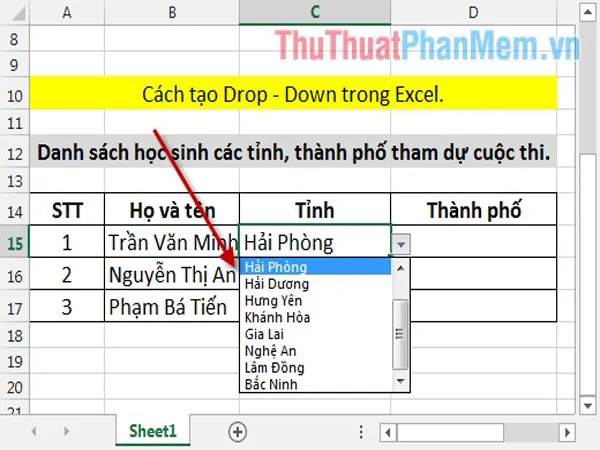
Cách tạo Drop List (Nguồn: Thuthuatphanmem.vn)
Bước 1: Bạn vào bảng chọn Data, chọn tiếp Data Validation.
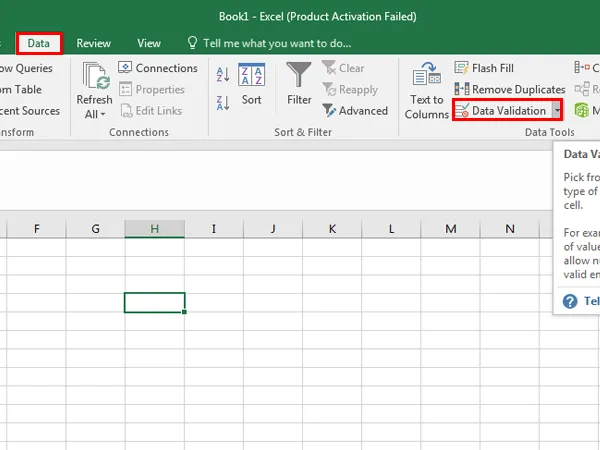
Chọn vào Data Validation (Nguồn: Internet)
Bước 2: Sau đó hộp thoại mới sẽ xuất hiện, tại tab Settings trong mục Allow bạn chọn List. Ở mục Source, bạn nhập tên các thành phần nằm trong Drop List, lưu ý rằng các thành phần phân cách với nhau bởi dấu phẩy.
Hoặc bạn không cần nhập dữ liệu trực tiếp, thay vào đó bạn có thể nhập các thành phần của Drop List trên 1 sheet khác.
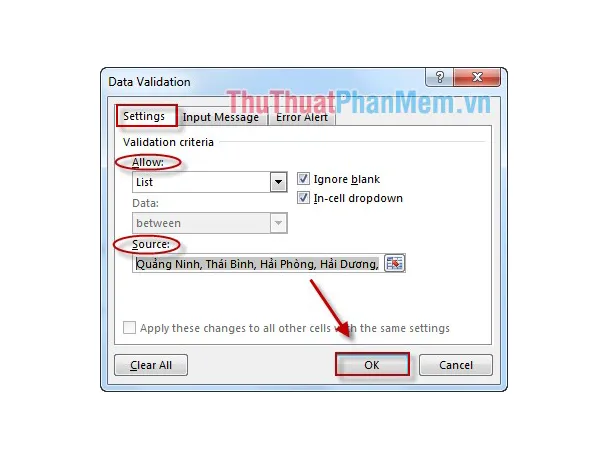
Tùy chỉnh theo hướng dẫn (Nguồn: Thuthuatphanmem.vn)
Ví dụ: Tạo một sheet mới tên là Du_Lieu có các tỉnh:
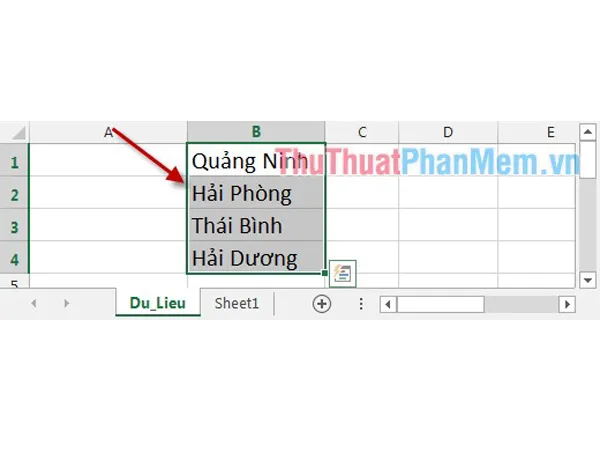
Tạo một sheet mới (Nguồn: Thuthuatphanmem.vn)
Click chọn vào biểu tượng  sau đó di chuyển sang Sheet Du_Lieu và chọn toàn bộ các tỉnh:
sau đó di chuyển sang Sheet Du_Lieu và chọn toàn bộ các tỉnh:
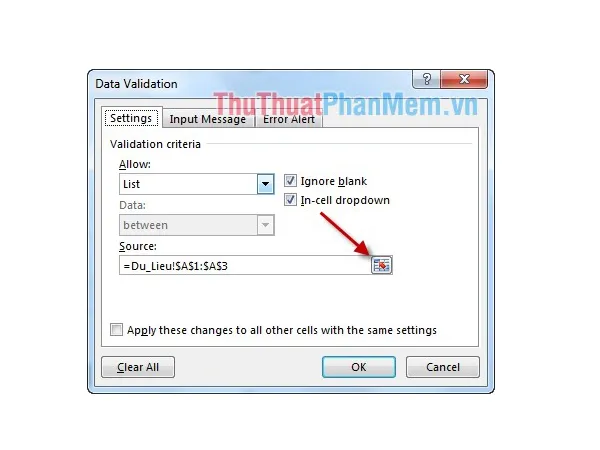
Click chuột vào biểu tượng như trong hình (Nguồn: Thuthuatphanmem.vn)
Kết quả cho ra cũng tương tự như khi tạo dữ liệu với cách nhập trực tiếp.
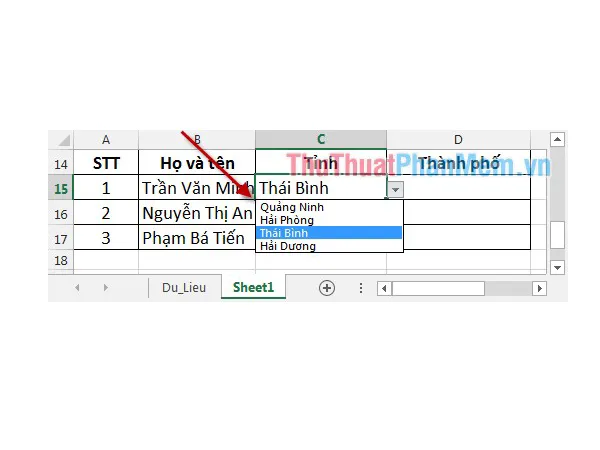
Kết quả thu được (Nguồn: Thuthuatphanmem.vn)
Tạo list có phụ thuộc vào 1 list khác
Ví dụ: Bạn phải nhập list các tỉnh và list các thành phố phụ thuộc theo tỉnh.
Để tạo Drop List có phụ thuộc bạn nên nhập dữ liệu ban đầu vào list theo cách thứ hai. Khi đó, ta có bảng dữ liệu:
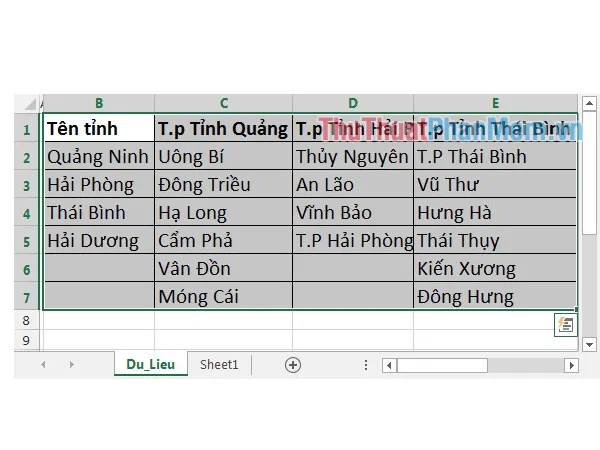
Nhập dữ liệu theo cách thứ 2 (Nguồn: Thuthuatphanmem.vn)
Bước 1: Đặt tên cho các vùng dữ liệu trong bảng tính.
Trong quá trình tạo Drop List phụ thuộc, bạn bắt buộc phải đặt tên cho các vùng dữ liệu liên quan, tránh tình trạng bị lỗi khi làm việc.
- Với vùng dữ liệu trong thành phố tỉnh Quảng Ninh, bạn bôi đen vùng dữ liệu từ ô C2 đến ô C7 và đặt tên là QuảngNinh (chú ý gõ đúng dấu và chữ viết hoa, không được chứa phím cách).
- Bôi đen vùng dữ liệu từ ô D2 đến ô D5 và đặt tên là HảiPhòng.
- Bôi đen vùng dữ liệu từ ô E2 đến ô E7 và đặt tên là TháiBình.
- Để đặt tên bạn thực hiện như sau: Nhấn chuột phải vào vùng dữ liệu muốn đặt tên, tiếp đến chọn Define Name
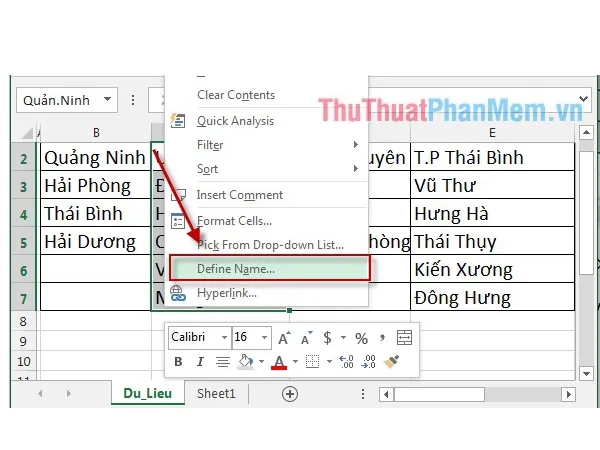
Đặt tên cho dữ liệu (Nguồn: Thuthuatphanmem.vn)
Khi hộp thoại mới xuất hiện, bạn nhập tên tương ứng cho các vùng như đã quy định ở trên:
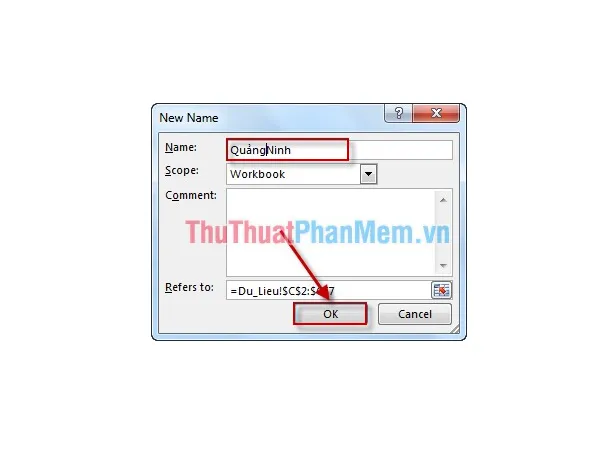
Tên không được chứa dấu cách (Nguồn: Thuthuatphanmem.vn)
Các bạn chú ý đặt tên sao cho đúng và giống hệt như giá trị trong tên tỉnh (nhưng không được chứa phím cách).
Bước 2: Sau khi đặt tên xong cho dữ liệu, bạn tiếp tục click chuột trái vào ô cần đặt Drop List sau đó bạn vào tab Data và chọn Data Validation.
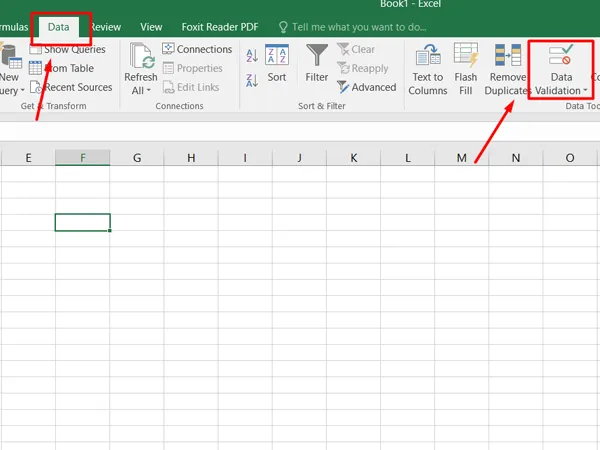
Tiếp tục chọn công cụ Data Validation (Nguồn: Internet)
Bước 3: Sau khi hộp thoại mới xuất hiện, trong mục Allow các bạn chọn List, ở mục Source các bạn nhập công thức sau: =INDIRECT(SUBSTITUTE(C15," ","")).
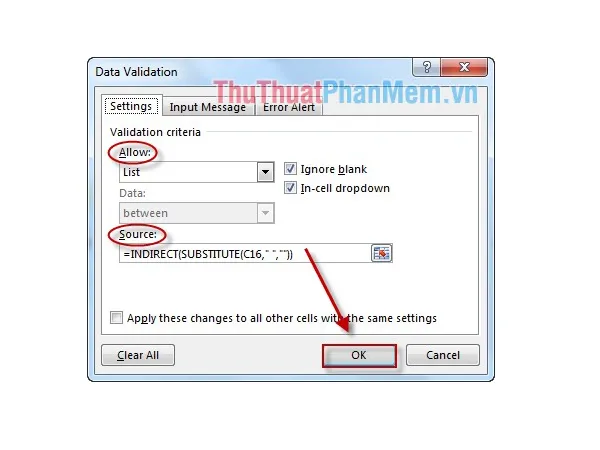
Bạn cần nhập đúng công thức (Nguồn: Thuthuatphanmem.vn)
Lưu ý ở bước này, trong công thức nên để địa chỉ tương đối, nếu không giá trị giữa các thành phố sẽ không thay đổi.
Bước 4: Click chọn OK ta thu được kết quả:
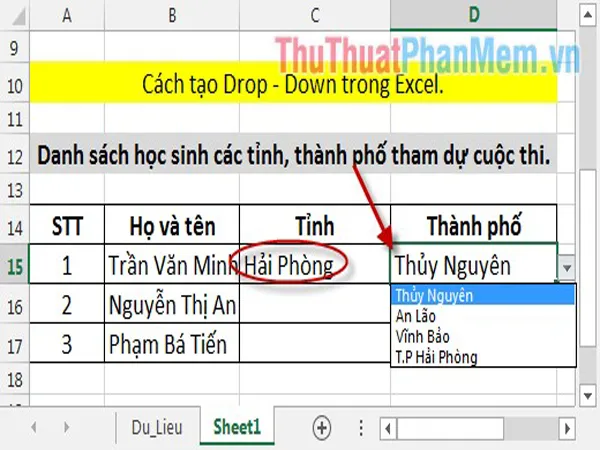
Kết quả thu được khi nhập đúng công thức (Nguồn: Thuthuatphanmem.vn)
Tương tự như trên, bạn copy công thức cho các ô cần thiết còn lại ta có kết quả:
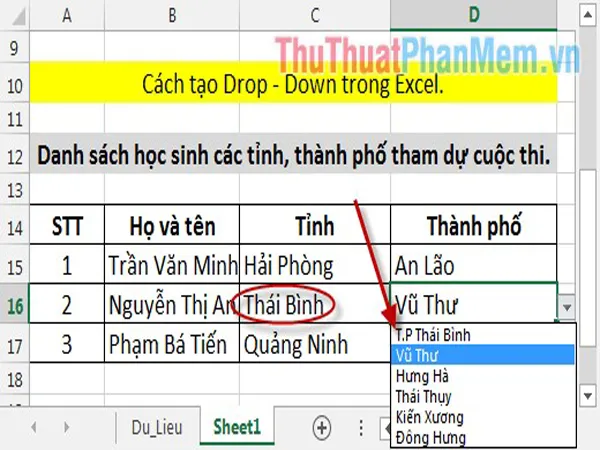
Bảng sau khi hoàn thành (Nguồn: Thuthuatphanmem.vn)
Như vậy bạn đã tạo xong 1 list có giá trị phụ thuộc vào 1 list khác. Bài viết này có sử dụng hàm INDIRECT kết hợp với hàm SUBSTITUTE để lấy giá trị tên tỉnh đã được loại bỏ dấu cách, đồng thời tham chiếu tới vùng dữ liệu có cùng tên với giá trị tham chiếu.
Ví dụ: Khi list tỉnh lấy kết quả tỉnh Thái Bình, hàm SUBSTITUTE sẽ thực hiện xóa dấu cách, khi đó giá trị tham chiếu trở thành TháiBình và tham chiếu tiếp tới vùng dữ liệu có tên TháiBình ta có giá trị trả về là các huyện trong tỉnh Thái Bình từ ô E2 đến ô E7 trong sheet dữ liệu đã đặt tên.
Xóa một danh sách sổ xuống (Drop List) trong một ô
Để xóa Drop List trong một ô, bạn click chuột trái chọn ô đó. Sau đó hộp thoại Data Validation sẽ xuất hiện (vào tab Data và nhấn chọn Data Validation trong phần Data Tools), click vào Clear All. Các tùy chọn trên hộp thoại Data Validation sẽ được đặt về các giá trị mặc định, sau đó bạn nhấn tiếp OK.
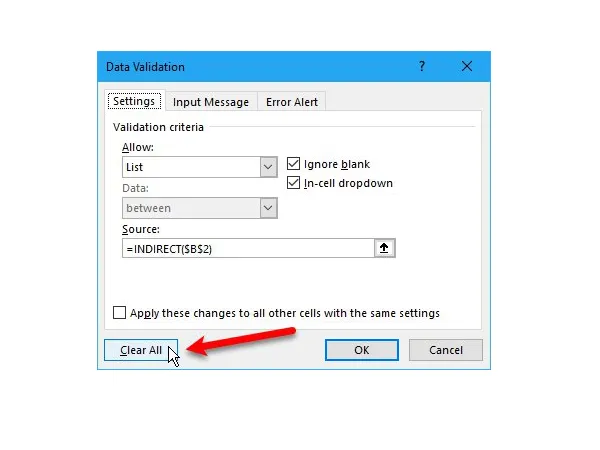
Xóa Drop List (Nguồn: Internet)
Như vậy, Drop List đã được xóa và ô sẽ khôi phục về trạng thái mặc định. Nếu có một tùy chọn nào đó được bạn lựa chọn khi xóa Drop List, thì ô đó sẽ được nhập với giá trị của tùy chọn đó.
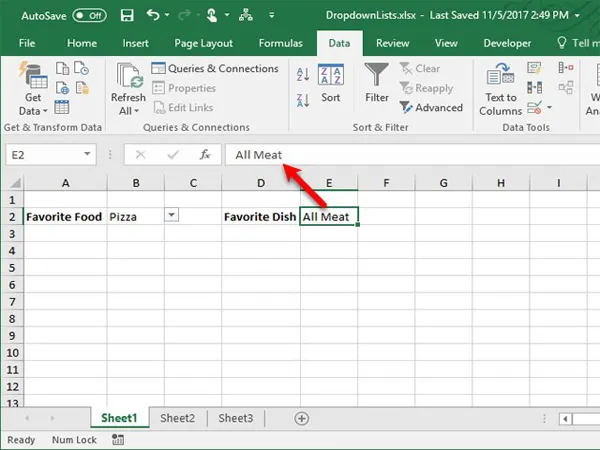
Giá trị của tùy chọn được tự động nhập vào ô (Nguồn: Internet)
Nếu không muốn lưu bất kỳ giá trị nào khi xóa Drop List, bạn có thể sao chép ô trống và dán nó vào ô có chứa Drop List, danh sách này sẽ được xóa.
Với việc sử dụng drop list trong Excel sẽ giúp bạn tiết kiệm được đáng kể thời gian khi xử lý dữ liệu bảng tính. Chúc các bạn có thể ứng dụng thành công với những chia sẻ ở trên nhé!
